Word文档如何进行安全加密?
1、打开需要加密的Word文档。
2、选“文件”的“准备”,出现“准备”对话框,选择“加密文档”
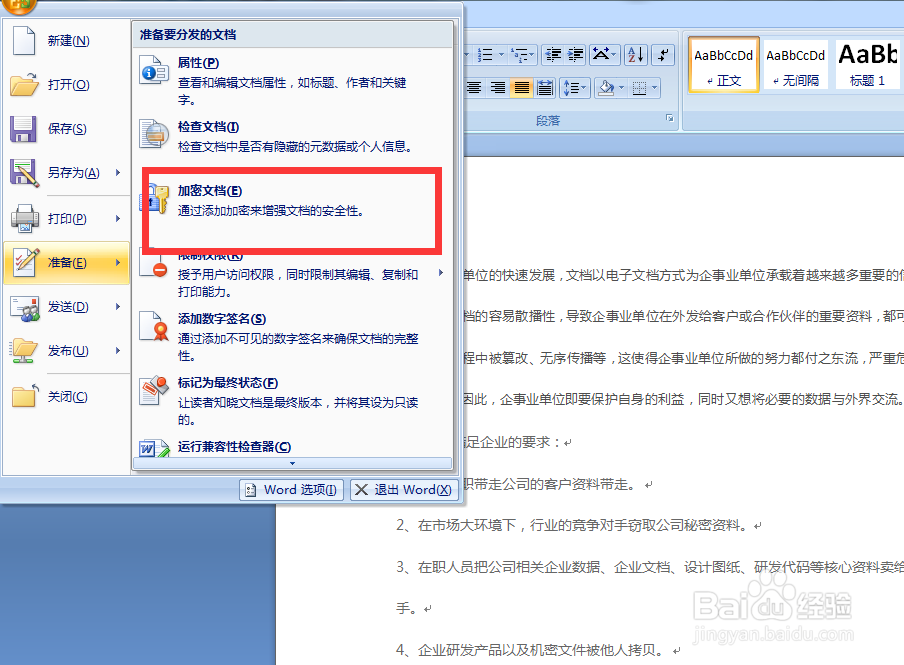
3、点击“加密文档”的,弹出对话框,输入密码,点击确定即可
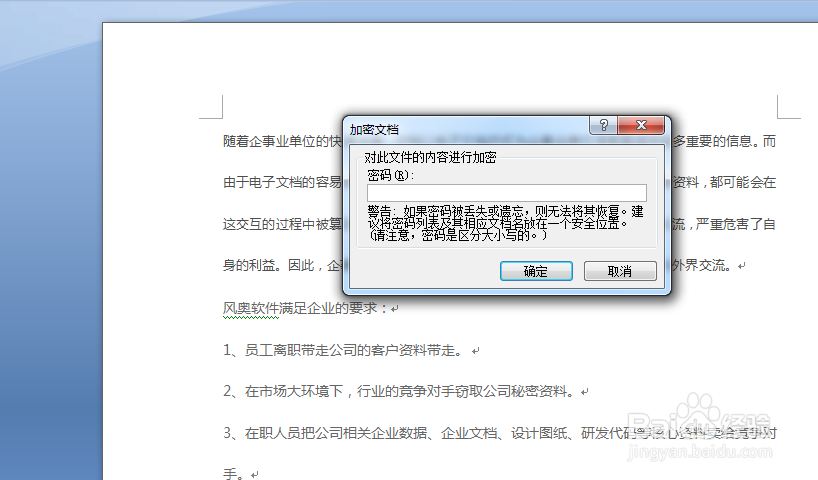
1、打开需要加密的Word文档。
2、选“文件”的“另存为”,出现“另存为”对话框,在“工具”中选“常规选项”,点击“常规选项”,弹出对话框。
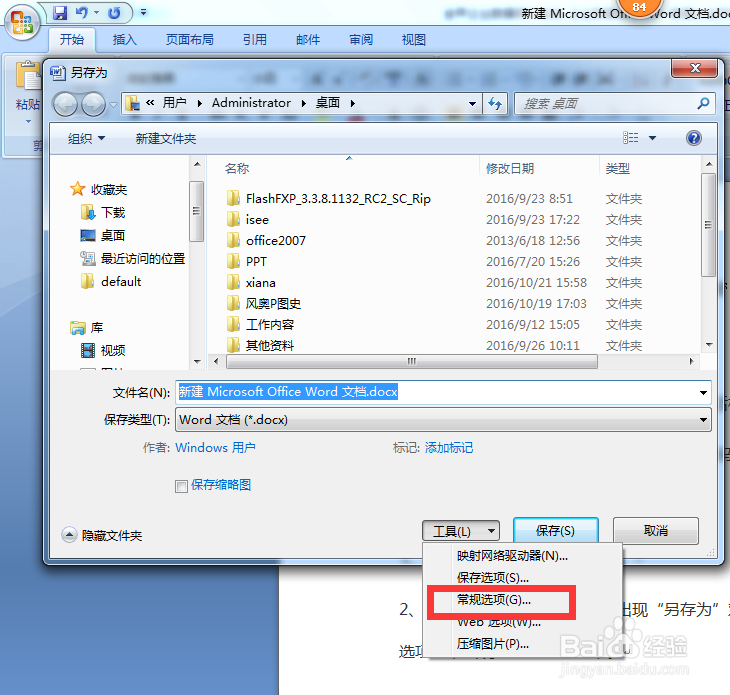
3、分别在“打开文件时密码”和“修改文件时密码”中输入密码(这两种密码可以相同也可以不同)。

4、再次确认“打开文件时密码”和“修改权限密码”。按“确定”退出“保存”选项卡。
1、选择一款加密软件
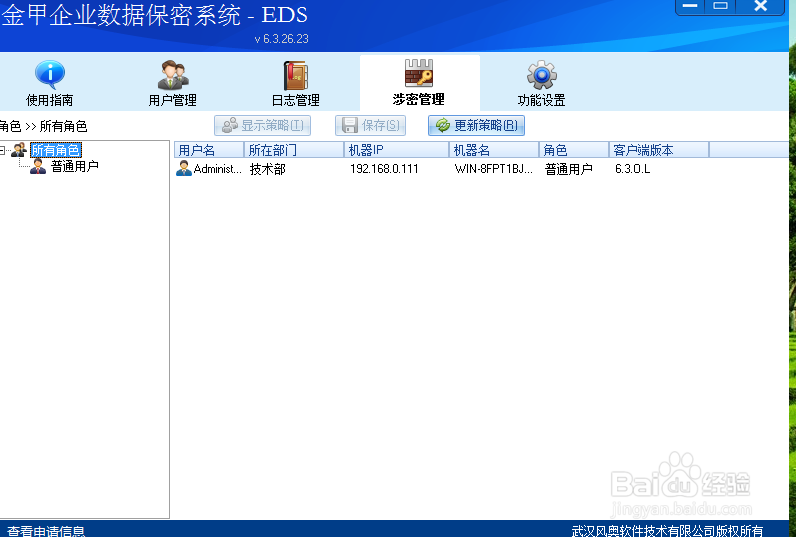
2、 在加密软件里面选择策略,然后直接勾选需要加密的文档类型,如:Word文档,然后保存。
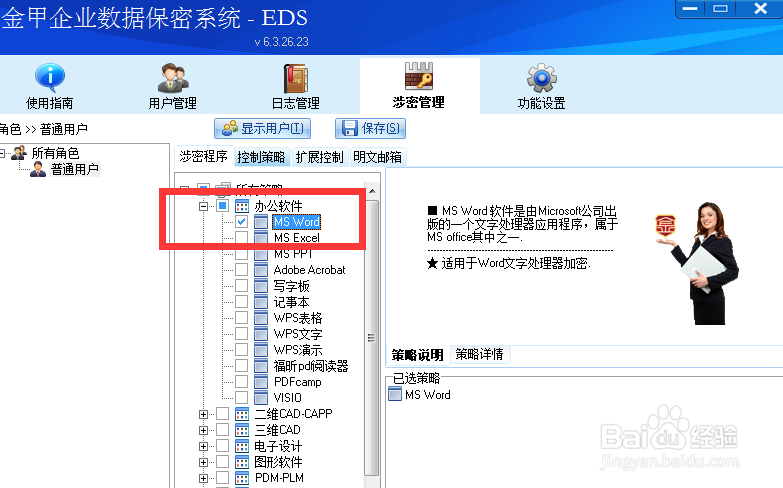
3、然后在桌面上面新建或者打开,修改任何Word文档,都将是加密状态:

声明:本网站引用、摘录或转载内容仅供网站访问者交流或参考,不代表本站立场,如存在版权或非法内容,请联系站长删除,联系邮箱:site.kefu@qq.com。
阅读量:94
阅读量:47
阅读量:72
阅读量:86
阅读量:87